Wenn Sie die migRaven.24/7 Installation auf Ihrem migRaven Server aktualisieren wollen, fordern Sie gerne das aktuelle Setup-Paket unter support@migRaven.com an.
Wichtig: Dieser Hilfeartikel ist ab der Version 7.2.22207.1 anwendbar. Für ein Update auf die Version 7.2.22207.1 lassen Sie sich von unserem Support begleiten, da hier auch ein Datenbankupgrade erforderlich ist.
Über Änderungen in der jeweils aktuellen Version informieren wir Sie in den jeweiligen Release Notes.
Vor dem Update Ihrer migRaven Server Version empfehlen wir dringend, einen Snapshot Ihres aktuellen migRaven Servers zu erstellen.
Update durchführen
Nachdem Sie den Link für das Setup-Paket der neuesten Version von unserem Support zur Verfügung gestellt bekommen haben, laden Sie die Datei herunter, speichern und entpacken diese auf Ihrem migRaven Server.
Prüfen der installierten Java Version
Überprüfen Sie, welche Java Zulu Version zurzeit auf Ihrem migRaven Server installiert ist. Enthält das Setup-Paket eine aktuellere Version, empfehlen wir diese ebenfalls zu aktualisieren.
Führen Sie hierzu auf der Kommandozeile untenstehenden Befehl aus:
Java -version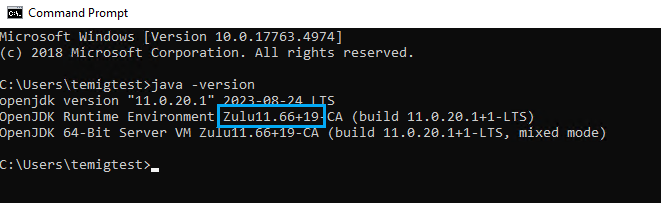
Detaillierte Hilfe zur Aktualisierung der Java Version finden Sie in unserem Hilfearktikel Java Version auf migRaven Server aktualisieren.
migRaven aktualisieren
Nachdem Sie die Datei auf Ihrem migRaven Server gespeichert und einen Snapshot erstellt haben, führen Sie diese aus.
Halten Sie die Kennwörter Ihrer migRaven Service Accounts bereit.
Je nach zu aktualisierender Komponente kann es zu längeren Wartezeiten kommen. Das hängt auch davon ab, wie schnell Dienste neu gestartet werden können.
Nachdem Sie die Lizenzbedingungen aufmerksam gelesen haben, akzeptieren Sie diese (1) und beginnen mit der Installation (2). Bestätigen Sie ggf. die UAC.
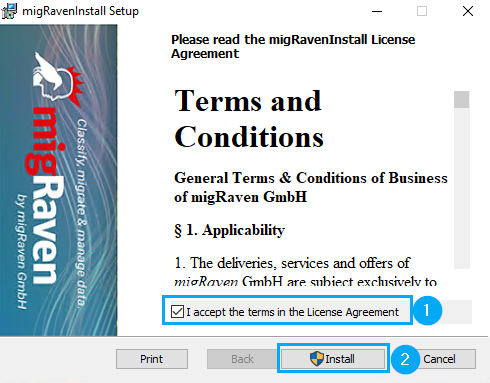
Nach der Installation des migRavenInstaller, führen Sie diesen direkt aus (3) und beenden das migRavenInstall Setup (4). Bestätigen Sie ggf. die UAC.
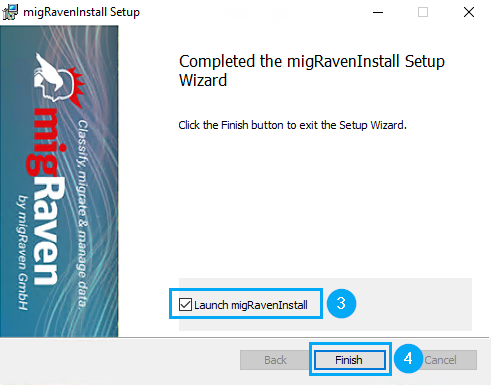
Jetzt können Sie mit der eigentlichen Installation der migRaven Komponenten beginnen, indem Sie auf Update klicken (5).
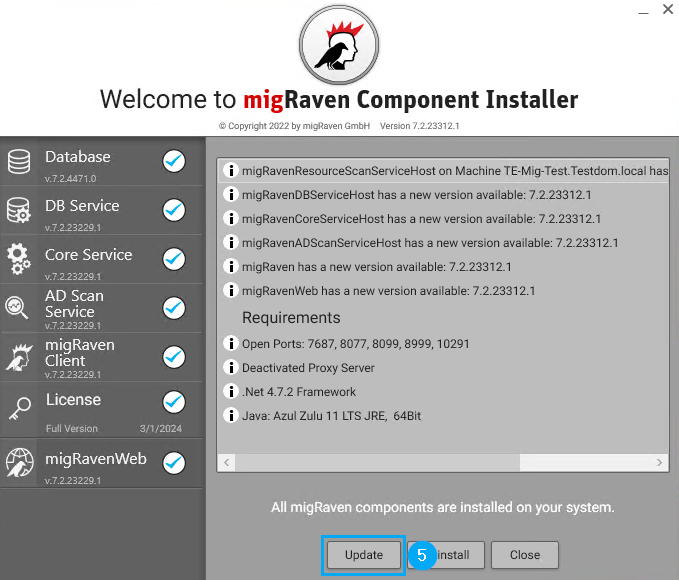
Während die einzelnen Komponenten aktualisiert werden, werden Sie aufgefordert, Ihre jeweiligen Service Accounts zu authentifizieren.
Sofern Ihre Datenbank ausgelagert auf einer weiteren Partition installiert wurde, wird diese Konfiguration automatisch übernommen, ohne Erwähnung zu finden.
Authentifizieren Sie als erstes Ihren Datenbank Service Account (6), der Benutzer selbst wird bereits automatisch ausgefüllt.
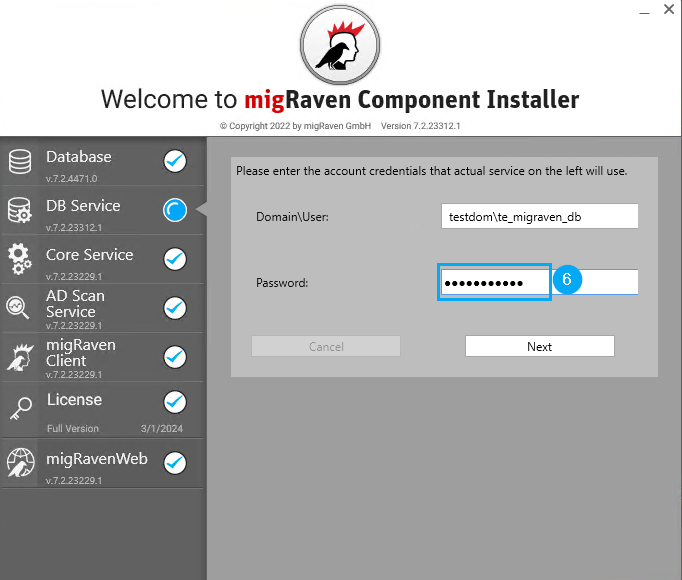
Authentifizieren Sie als nächstes den AD Scan Service Account (7), der Benutzer selbst wird bereits automatisch ausgefüllt.
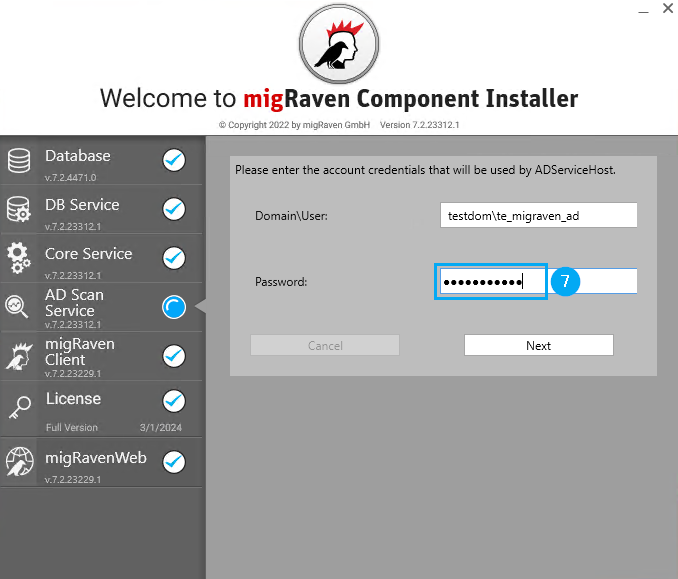
Abschließend werden Sie aufgefordert, Ihren Ressourcen Scan Service Account zu authentifizieren (8), der Benutzer selbst wird bereits automatisch ausgefüllt.
Für den Fall, dass Sie verteilte Scan Dienste habe, achten Sie bitte darauf, dass Sie alle vorhandenen Ressourcen Services authentifizieren.
Validieren (10) Sie das eingetragene Kennwort (9), wonach der Update Button aktiviert wird. Klicken Sie anschließend auf Update (11).
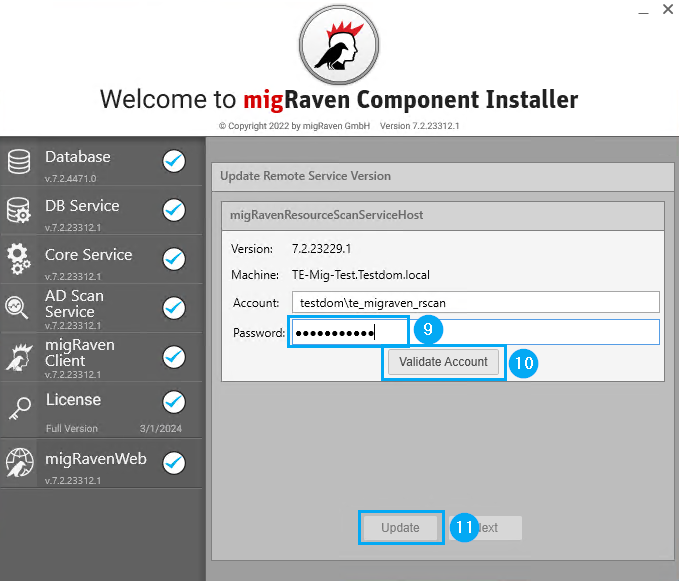
Sobald die neue Version angezeigt wird (12), klicken Sie auf Next (13), womit Sie die Aktualisierung abschließen.
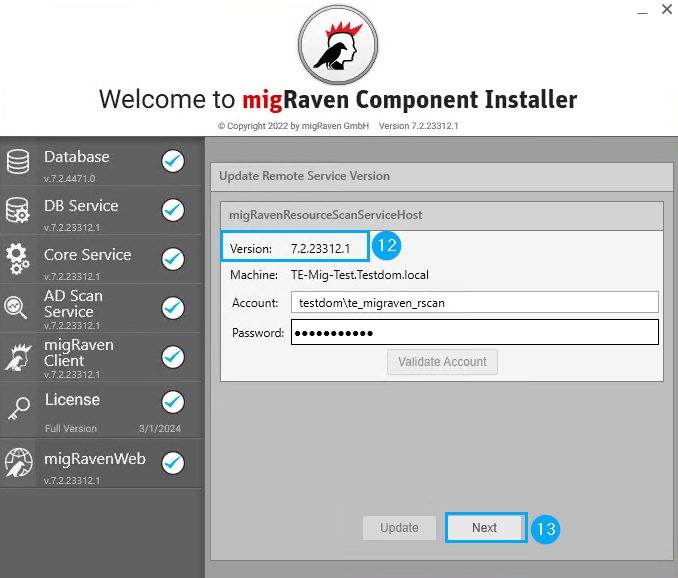
Nachdem Sie die Zusammenfassung geschlossen haben (14), ist Ihr migRaven Server wieder voll einsatzfähig.
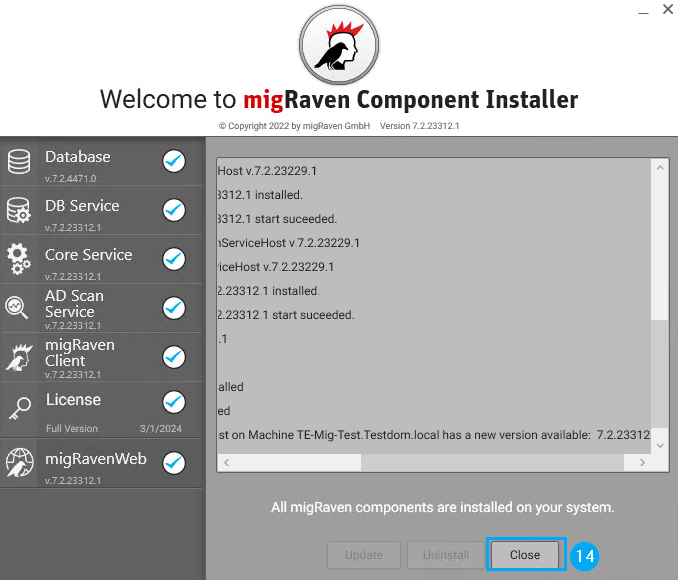
Wir empfehlen, nach der durchgeführten Aktualisierung, den Admin Client zu öffnen und einen AD Scan vorzunehmen.


